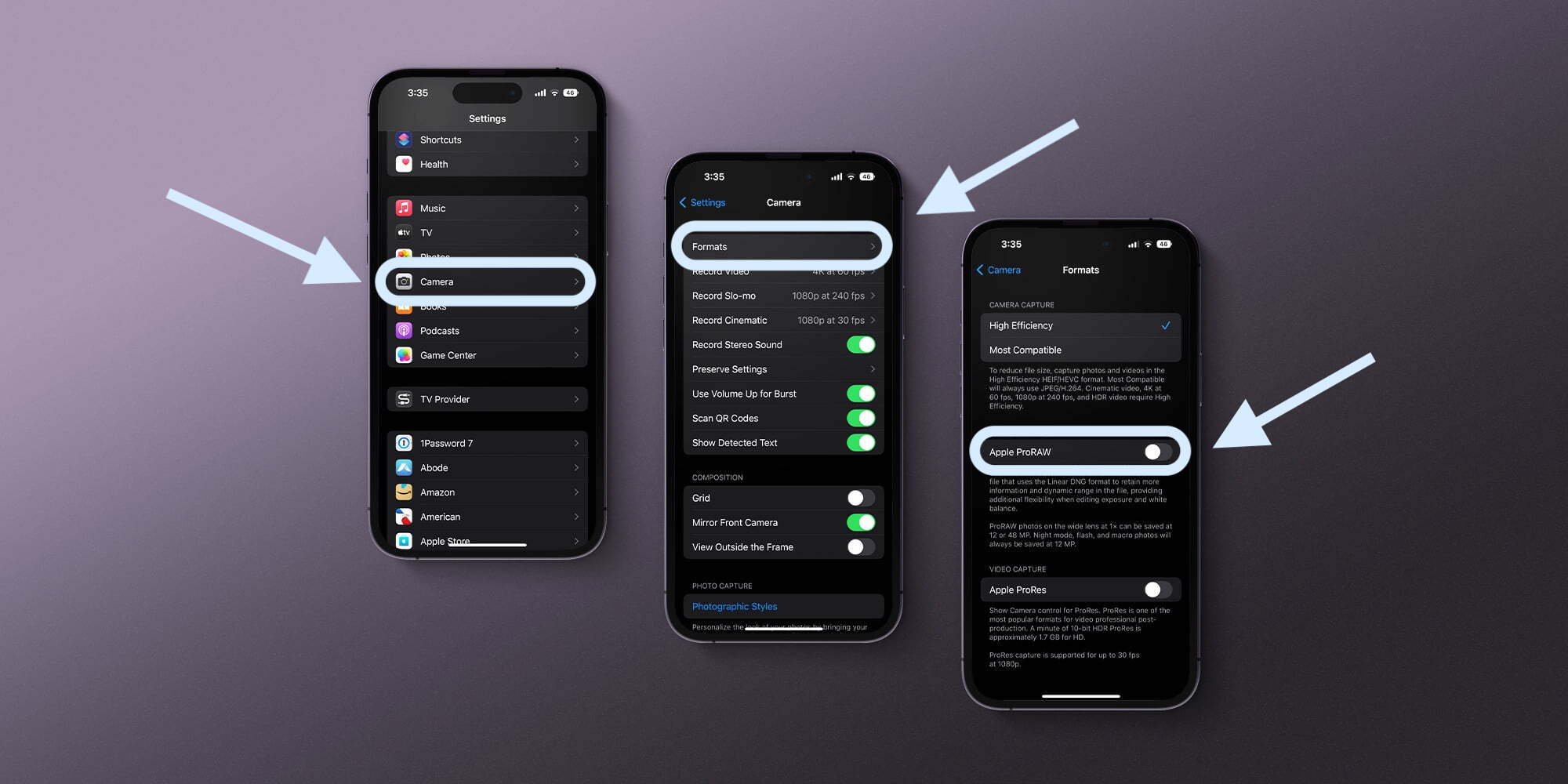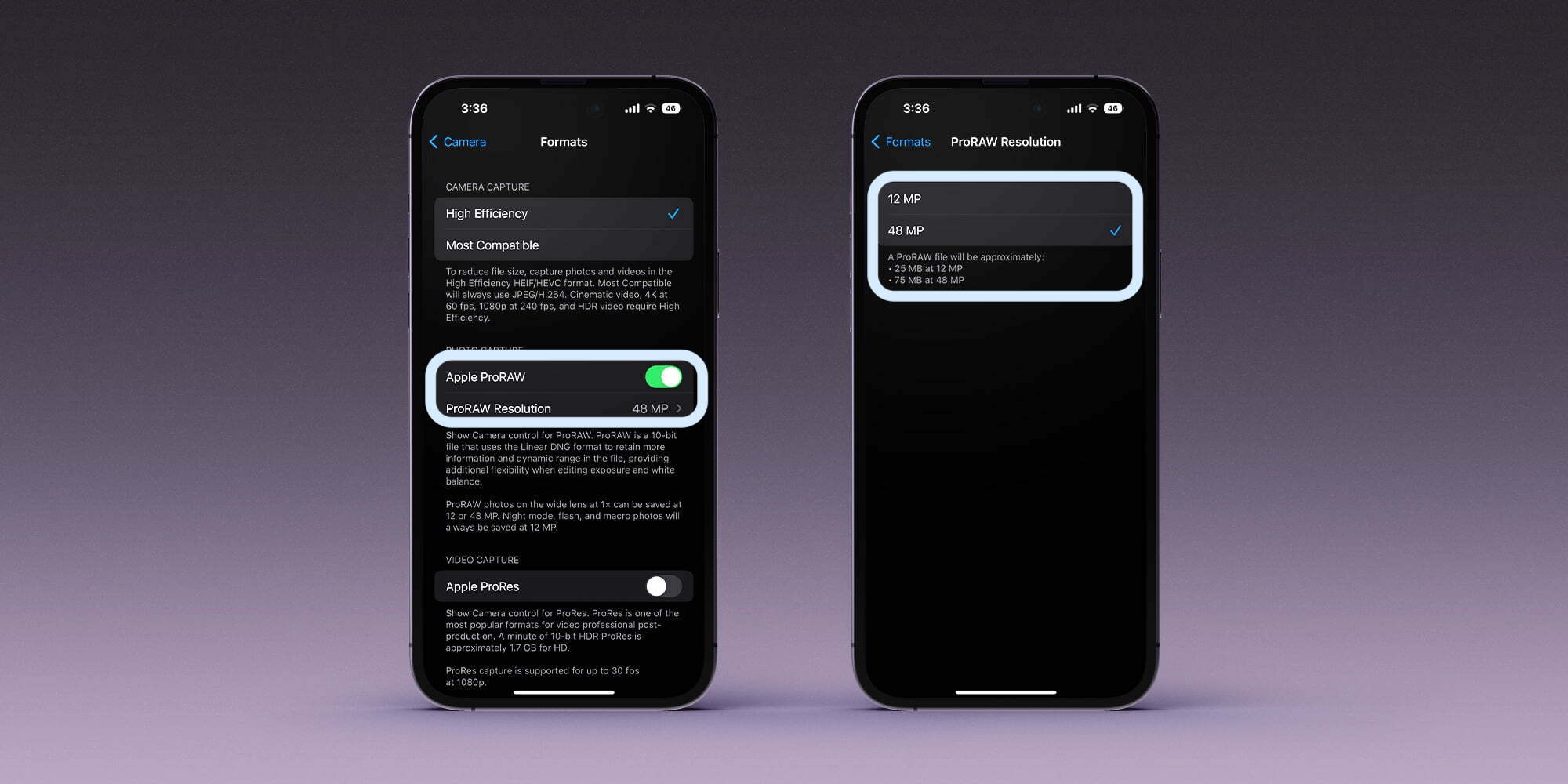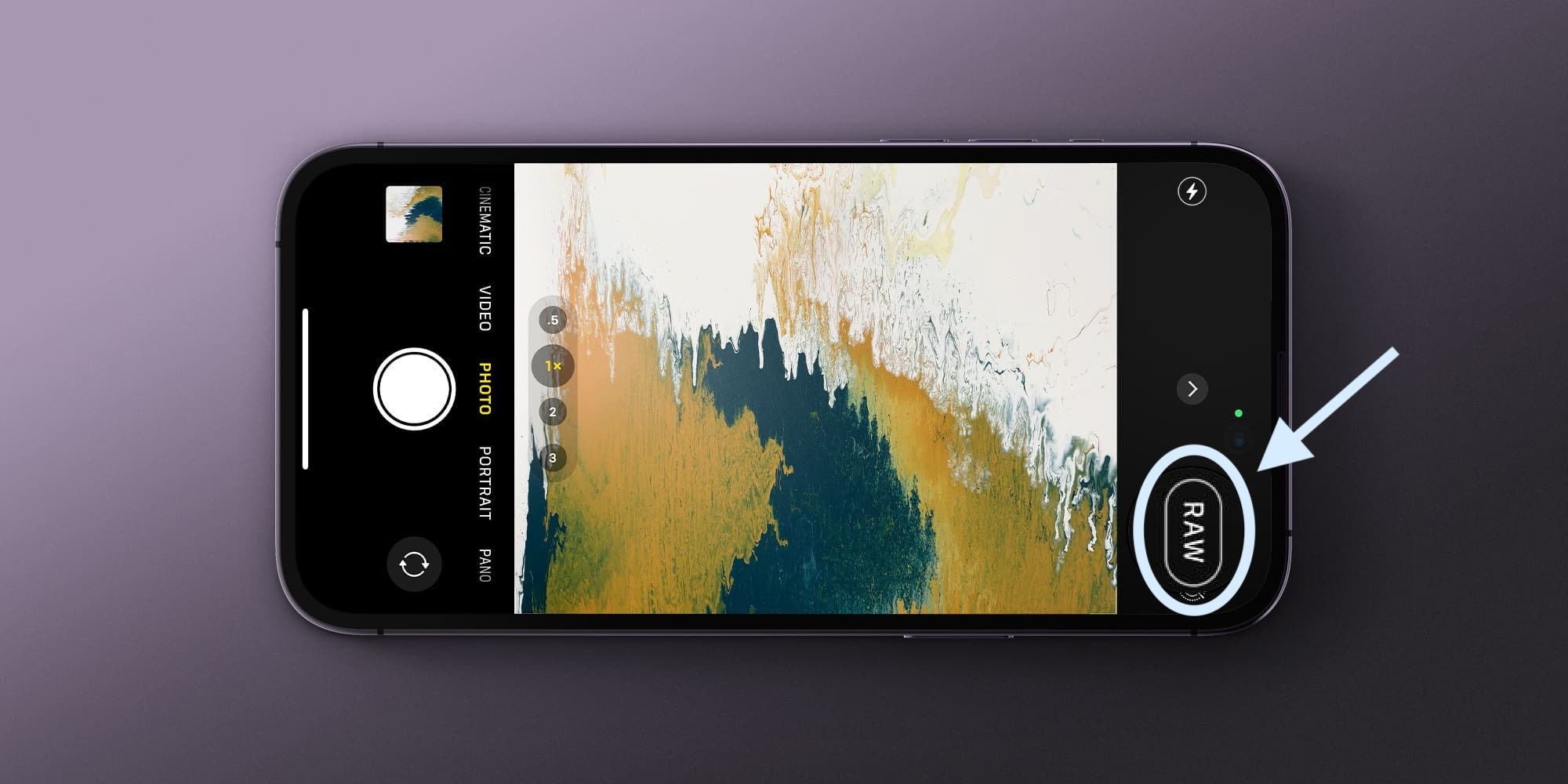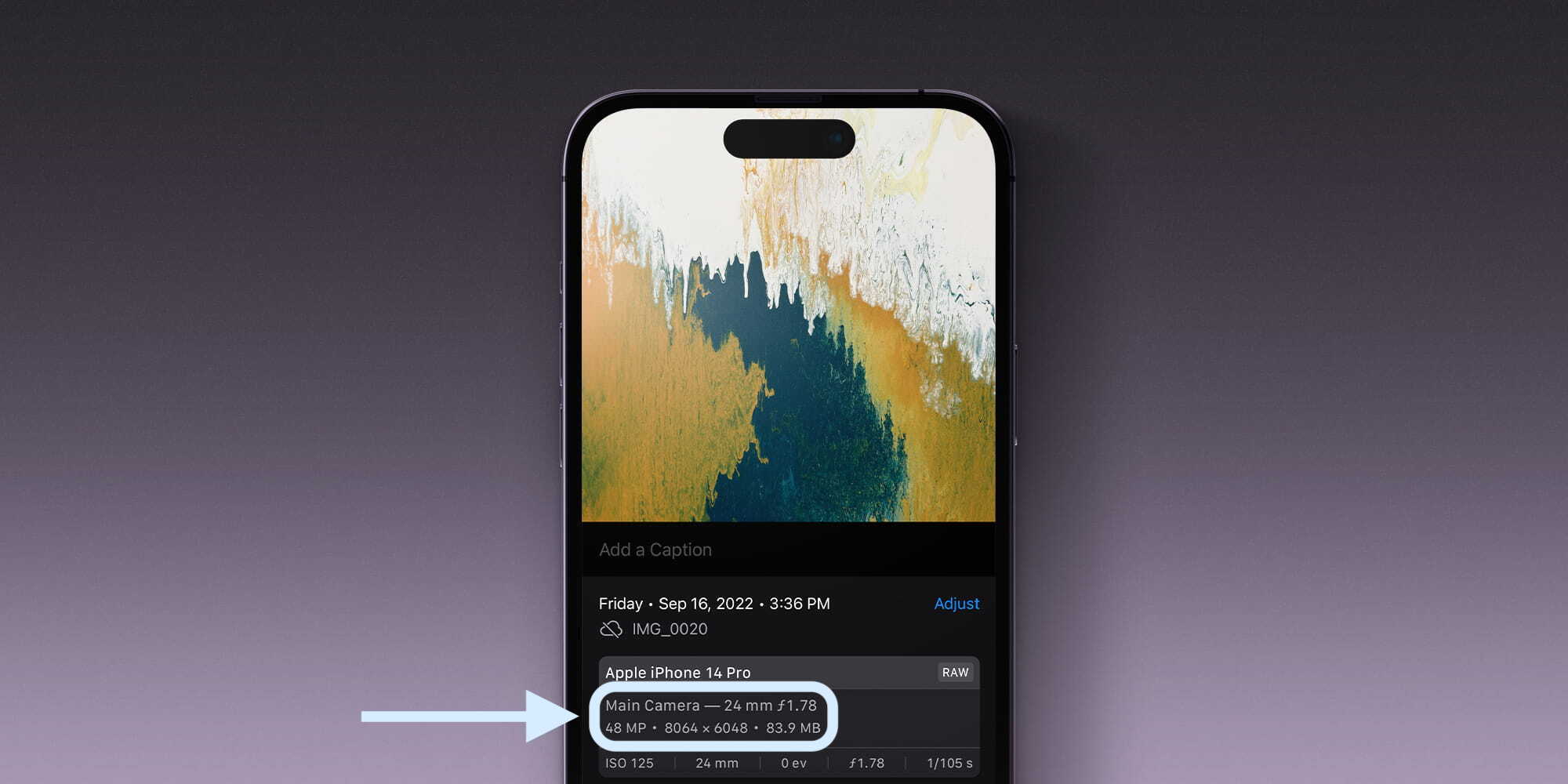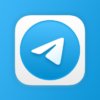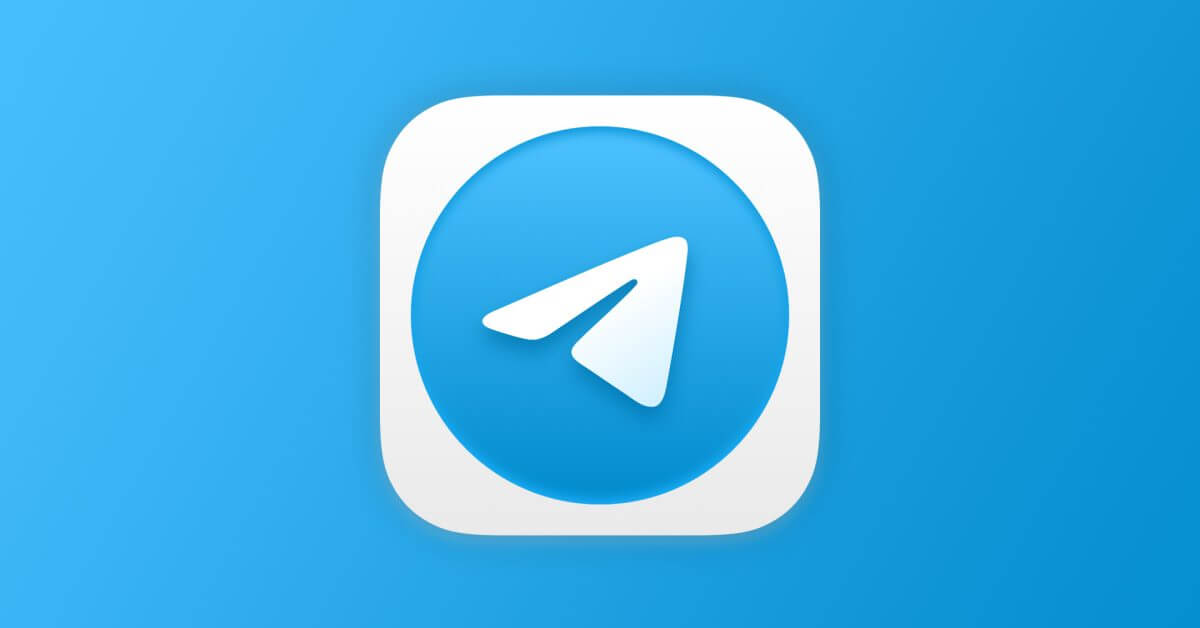Одним из самых больших обновлений системы камеры iPhone 14 Pro является увеличение основного объектива до 48 МП с помощью того, что Apple называет «усовершенствованным четырехпиксельным датчиком». Тем не менее, камера по умолчанию делает 12-мегапиксельные изображения. Читайте дальше, чтобы узнать, как использовать 48-мегапиксельную камеру iPhone 14 Pro.
Съемка с помощью основной камеры с полным разрешением 48 МП на iPhone 14 Pro — это не то, что вам захочется делать постоянно с одним изображением размером от 75 до 100 МБ+.
Но когда вы хотите запечатлеть максимально возможное количество деталей — с возможностью впечатляющей обрезки и редактирования — ключевым моментом является использование всей мощности основной камеры iPhone 14 Pro.
Предлагая 8064 x 6048 пикселей, это в 4 раза больше разрешения 12-мегапиксельных снимков. А Apple заявляет: «Благодаря новой модели машинного обучения, разработанной специально для четырехпиксельного сенсора, iPhone теперь снимает в формате ProRAW с разрешением 48 МП с беспрецедентным уровнем детализации, открывая новые творческие рабочие процессы для профессиональных пользователей».
Как использовать 48-мегапиксельную камеру iPhone 14 Pro
Примечание. Размеры изображений 48MP варьируются от 75 до 100 МБ+ каждое.
Если он еще не включен, включите Apple ProRAW. Откройте приложение «Настройки» на iPhone 14 Pro или Pro Max. Проведите пальцем вниз и коснитесь «Камера». Теперь выберите «Форматы» вверху. Нажмите переключатель рядом с Apple ProRAW — разрешение по умолчанию для Apple ProRAW должно быть 48 МП. Теперь откройте приложение «Камера», убедитесь, что RAW отображается в правом верхнем или правом нижнем углу и не перечеркнут — стреляйте! Просто не забудьте использовать фокусное расстояние 1x, изменив его, вы переключитесь на снимки 12MP, даже если они все еще будут RAW. Вы также можете использовать сторонние приложения, такие как Halide или Camera+, чтобы делать полные изображения 48MP.
Вы также можете включить параметр «Сохранить настройки ProRAW» в приложении «Камера» вместо того, чтобы сбрасывать их до доступных, но отключать при открытии камеры по умолчанию — «Настройки» > «Камера» > «Сохранить настройки» > «Apple ProRAW».
Вот как это выглядит на iPhone 14 Pro:
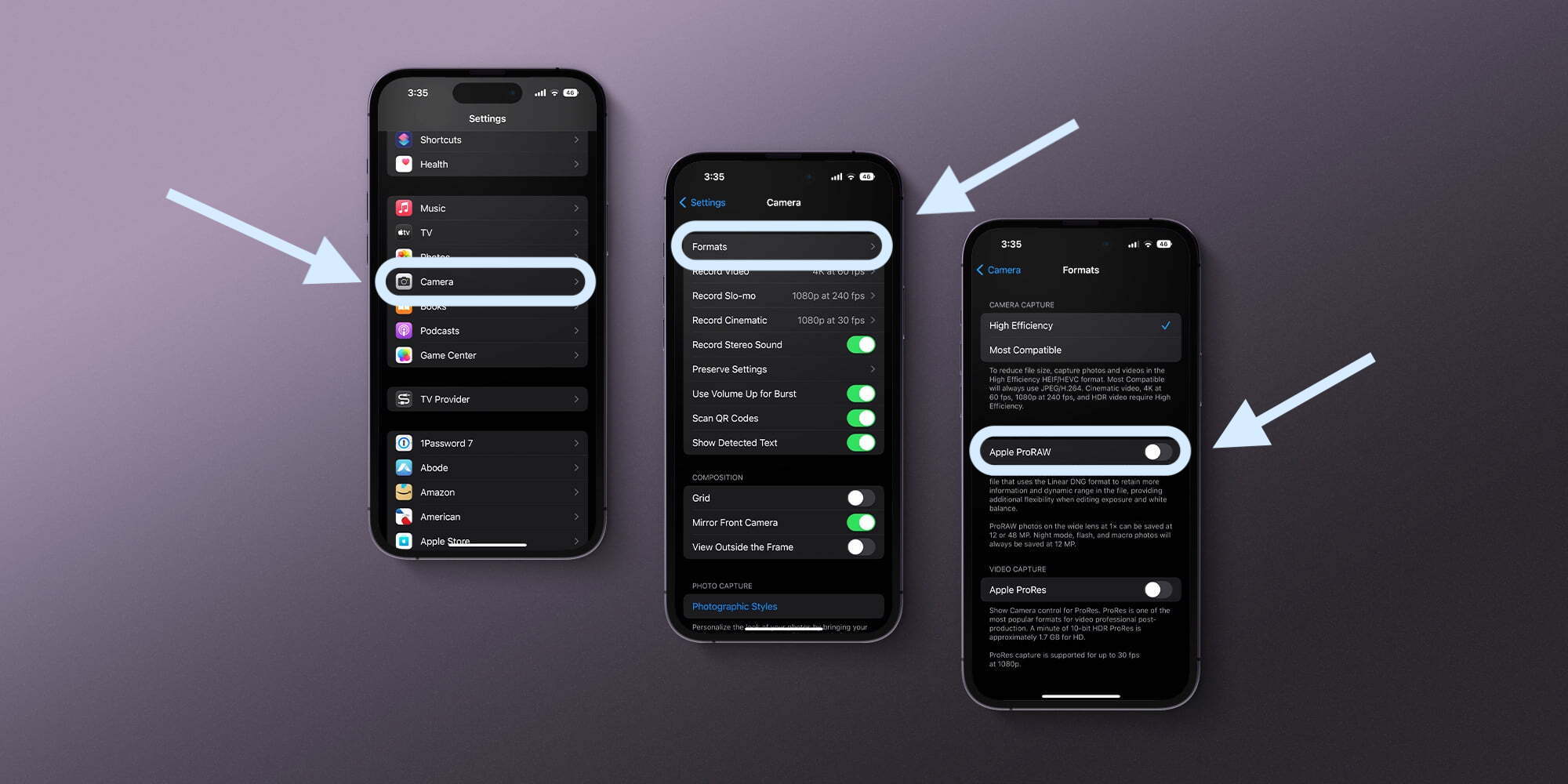
При включенном Apple ProRAW вы должны увидеть 48 МП в качестве разрешения по умолчанию для iPhone 14 Pro и Pro Max (это необязательно — коснитесь, чтобы вернуться к 12 МП для ProRAW).
Однако это только при съемке с фокусом 1x, если вы измените на 0,5x, 2x или 3x, вы автоматически переключитесь на 12-мегапиксельные изображения, но они все равно будут в формате RAW.
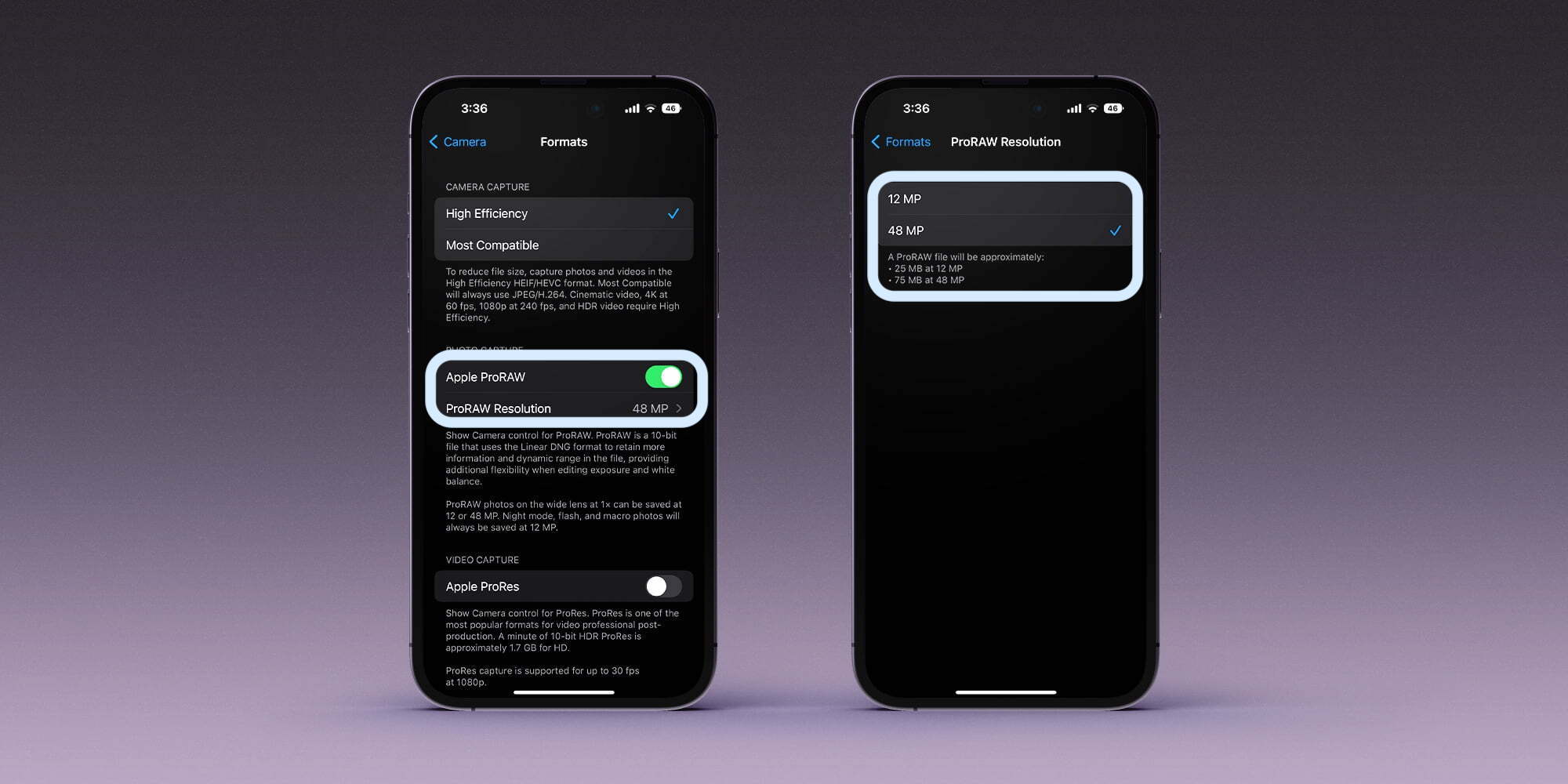
Теперь, когда вы делаете снимок с помощью приложения «Камера» по умолчанию, убедитесь, что RAW не перечеркнут:
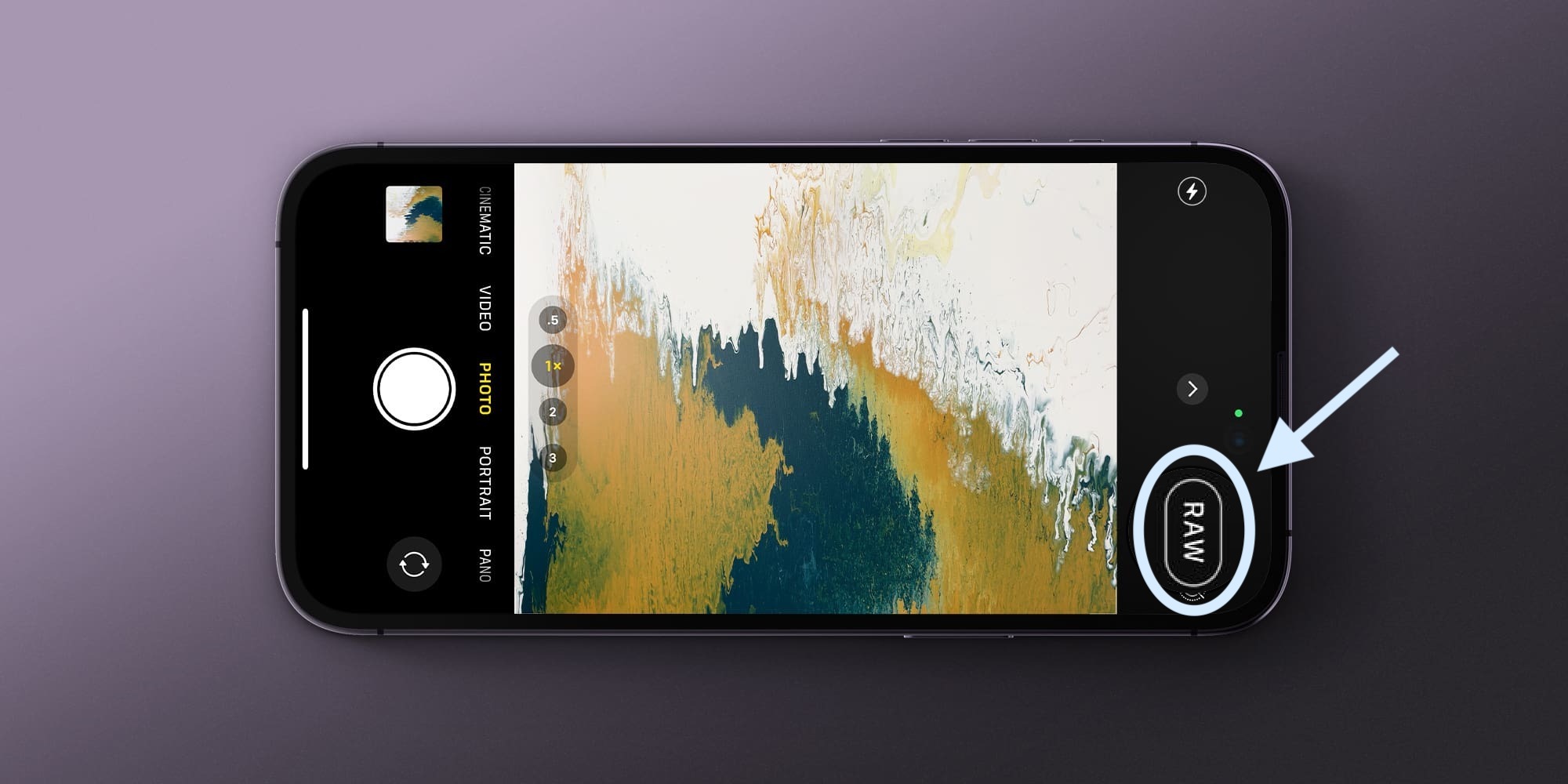
Если вы нажмете информационную кнопку «i» после того, как сделали снимок, вы можете подтвердить, что снимаете с полным разрешением 48MP 8064 x 6048. Это изображение, например, 83,9 МБ.
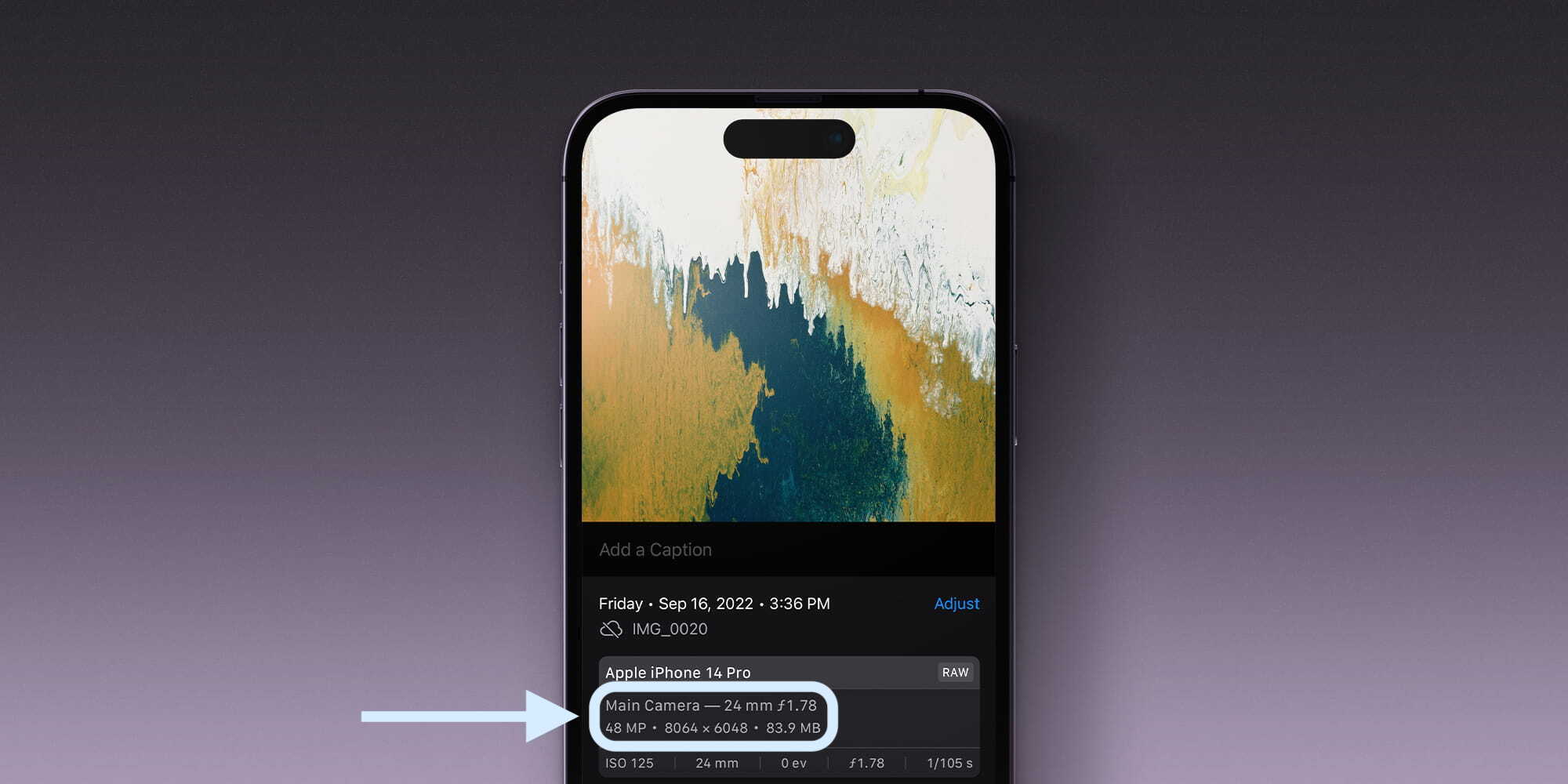
Что вы думаете о возможности снимать 48-мегапиксельные изображения ProRAW на iPhone 14 Pro и Pro Max? Поделитесь своими мыслями в комментариях!